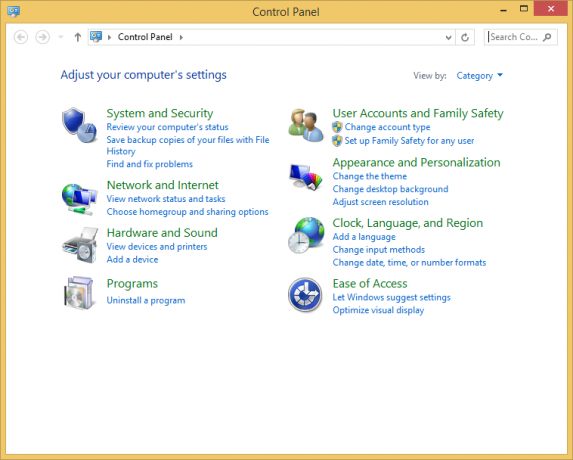Kennen Sie all diese Möglichkeiten, die Systemsteuerung in Windows 8.1 zu öffnen?
Die Systemsteuerung ist seit Windows 95 ein spezieller virtueller Ordner des Windows-Betriebssystems, der Zugriff auf die meisten Einstellungen in Windows bietet. Dort können Sie das Aussehen Ihres Desktops, die Funktionalität der Hardware und vieles mehr ändern. Wenn Sie Windows 8.1 noch nicht kennen, möchten Sie vielleicht erfahren, wie Sie die Systemsteuerung öffnen. Es gibt viele verschiedene Möglichkeiten, es zu öffnen. Entdecken Sie sie alle.
Die erste Methode erfolgt über das Menüband der Datei-Explorer-Anwendung. Führen Sie den Datei-Explorer aus und öffnen Sie den Ordner Dieser PC. In der Multifunktionsleiste sehen Sie das entsprechende Symbol.
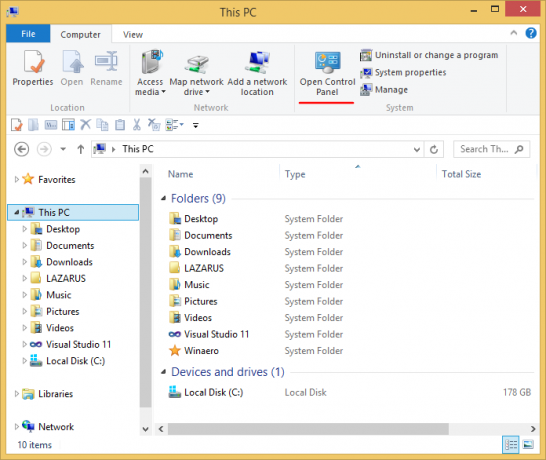
Hinweis: Im obigen Screenshot sehen Sie einen benutzerdefinierten Dieser PC-Ordner, in dem benutzerdefinierte Ordner hinzugefügt wurden. Mithilfe des folgenden Tutorials können Sie auch beliebige Ordner in diesem PC hinzufügen oder entfernen: So fügen Sie benutzerdefinierte Ordner in diesem PC in Windows 8.1 hinzu oder entfernen die Standardeinstellungen.
Die zweite Möglichkeit ist die Verwendung des Win+X-Menüs. Klicken Sie mit der rechten Maustaste auf die Schaltfläche Start oder drücken Sie einfach Win+X-Hotkeys auf der Tastatur und wählen Sie den Punkt "Systemsteuerung" aus dem Menü, das auf dem Bildschirm erscheint:

Spitze: Sie können das Win+X-Menü mit unserem Freeware-Tool namens. anpassen Win+X Menü-Editor. Hör zu.
Die dritte Möglichkeit erfolgt über die Windows-Suche. Öffnen Sie den Startbildschirm und geben Sie das Wort „Steuerung“ direkt auf dem Bildschirm mit den Kacheln ein. Auf der rechten Seite wird ein Suchbereich angezeigt, der die Apps auflistet, die den eingegebenen Kriterien entsprechen. Wählen Sie die Systemsteuerung aus:

Die vierte Option ist der Ausführen-Dialog. Drücken Sie Win+R und Typ Steuerung in den Ausführen-Dialog. Die Systemsteuerung wird auf dem Bildschirm angezeigt: